2025-01-03 11:44:29来源:sxtmmc 编辑:佚名
在日常工作和学习中,钉钉作为一款功能强大的即时通讯和协同办公软件,得到了广泛应用。然而,有时我们需要在手机上退出电脑端的钉钉登录状态,比如当我们离开电脑或希望确保账号安全时。以下是一些详细的步骤,帮助你轻松实现这一目标。
1. 打开钉钉应用:首先,在手机上打开钉钉应用。
2. 点击头像:在钉钉应用的主界面,找到并点击左上角的头像。
3. 选择已登录设备:在弹出的菜单中,找到并点击“电脑钉钉已登录”或类似的选项(具体表述可能因钉钉版本不同而有所差异,如“windows钉钉已登录”、“mac钉钉已登录”等)。
4. 退出登录:进入设备管理界面后,点击“退出电脑钉钉”或相应的退出选项,即可成功退出电脑上的钉钉登录状态。
1. 打开钉钉应用:同样,在手机上打开钉钉应用。
2. 进入“我的”页面:点击右下角的“我”按钮,进入个人中心页面。
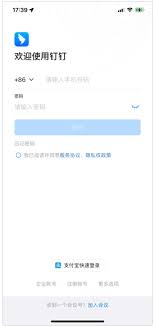
3. 点击头像:在个人中心页面,再次点击顶部的头像。
4. 进入安全设置:在头像下方弹出的菜单中,选择“安全设置”选项。
5. 管理登录设备:在安全设置页面中,找到“登录设备”或类似的选项,点击进入。
6. 退出电脑登录:在登录设备列表中,找到你当前登录的电脑设备,点击设备名称右侧的“退出登录”按钮,即可成功退出电脑上的钉钉登录状态。
如果你希望同时确保在手机上登录钉钉,并退出电脑上的登录状态,你可以采用扫码登录的方式:
1. 退出电脑客户端:在电脑上打开钉钉客户端,找到并点击退出登录的选项(通常位于设置或账户管理部分)。
2. 打开手机钉钉:在手机上打开钉钉应用,点击“登录”按钮。
3. 选择扫码登录:在登录界面中,选择“扫码登录”选项。
4. 扫描二维码:使用手机钉钉上的扫码功能,扫描电脑钉钉客户端上显示的二维码。
5. 登录成功并退出电脑状态:扫描成功后,你的钉钉账户将在手机上登录,并自动退出电脑上的登录状态。
通过以上三种方法,你可以轻松地在手机钉钉上退出电脑登录状态,确保账号的安全和隐私。希望这篇文章能帮助你更好地使用钉钉。